Perbaiki 500 Internal Server Error di WordPress
Diterbitkan: 2018-03-02Karena Anda akan sering mengalami kesalahan ini tanpa diberi informasi lebih lanjut, Anda mungkin merasa frustasi. Artikel ini akan menunjukkan kepada Anda cara mengatasi kesalahan server internal di WordPress.
Apa kesalahan 500 server internal?
Ketika Anda menemukan 500 kesalahan server internal, Anda mungkin bertanya-tanya apa itu. Kesalahan ini tidak unik untuk WordPress tetapi dapat terjadi di semua situs yang dihosting oleh server. Namun, karena mereka memberi Anda sedikit wawasan tentang apa yang menyebabkannya, mereka bisa sulit untuk didiagnosis.
Ketika Anda menemukan kesalahan 500 server internal, Anda mungkin khawatir tentang bagaimana untuk melanjutkan. Ini mungkin mengkhawatirkan situs Anda down tanpa solusi yang jelas. Namun, ada beberapa pendekatan yang dapat Anda ambil untuk mendiagnosis masalah.
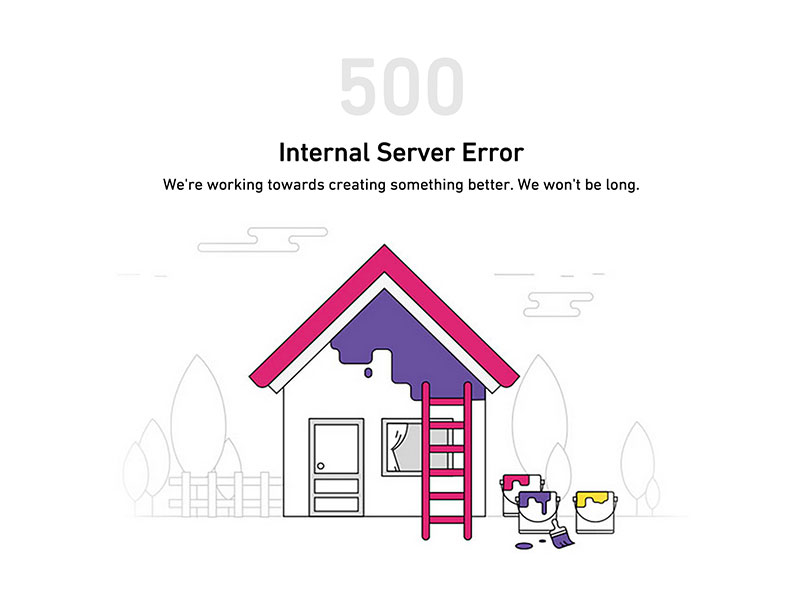
Ketika Anda menemukan kesalahan 500 server, hal pertama yang harus dilakukan adalah memeriksa log kesalahan PHP atau Apache di server Anda. Karena kesalahan server internal 500 tidak memberi Anda informasi apa pun tentang masalahnya, Anda harus menyelidikinya sendiri.
Masuk ke panel kontrol WordPress Anda dan buka “Situs Web/domain”. Cari bagian toolbar di mana Anda dapat menemukan "Manajer File" "Pengaturan server web" atau "Pengaturan PHP". Anda juga akan menemukan opsi "Log" di sana.
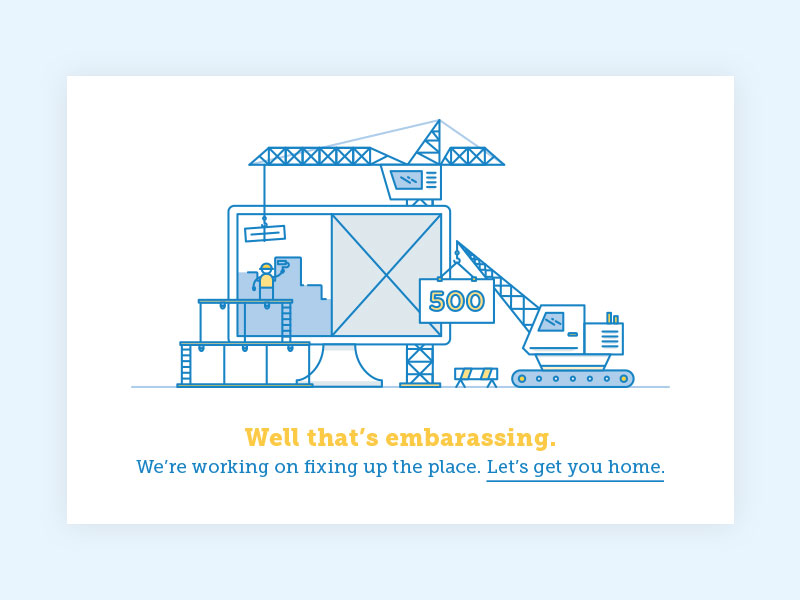
Dengan mengakses log kesalahan, Anda seharusnya dapat memberikan konteks pada 500 pesan kesalahan Anda. Ini akan membantu Anda memahami apa yang menyebabkan masalah sehingga Anda dapat memperbaikinya.
Apa Penyebab Internal Server Error di WordPress?
Kesalahan server internal terjadi pada semua situs web yang menggunakan server. Kesalahannya umum dan tidak memberikan informasi kembali ke pengembang web. Ini berarti sulit untuk mendiagnosis dan memperbaikinya. Ini berarti banyak pemecahan masalah. Namun, mengikuti langkah-langkah ini mungkin membuat prosesnya lebih mudah bagi Anda.
Di WordPress, kesalahan server internal sering disebabkan oleh plugin atau tema. Mungkin juga ada file .htaccess yang rusak dan melebihi batas memori PHP.
Terkadang Anda akan menerima pesan kesalahan internal saat mencoba mengakses bagian admin akun.
Mari kita jelajahi cara memecahkan masalah situs Anda.
Solusi berikut mungkin dapat membantu Anda:
Mencadangkan situs Anda
Untuk mencari solusi, Anda mungkin perlu membuat perubahan di folder root situs Anda. Mencadangkan situs Anda akan melindungi Anda jika terjadi kesalahan.
Waktu Habis Skrip PHP
Jika skrip PHP Anda membuat koneksi eksternal, beberapa di antaranya mungkin kehabisan waktu dan mengakibatkan kesalahan server internal 500. Anda dapat mengatasi ini dengan menghapus koneksi server eksternal yang tidak perlu. Anda juga dapat menentukan aturan batas waktu yang baru.
Periksa file .htaccess yang rusak
File yang rusak jauh lebih sedikit masalah daripada plugin yang salah, tetapi file .htaccess terkadang menjadi rusak setelah instalasi plugin baru-baru ini.
Untuk memeriksa file yang rusak, ganti nama file .htaccess utama Anda (Anda bisa menggunakan sesuatu seperti .htaccess_old). Untuk melakukannya, masuk ke situs Anda menggunakan aplikasi FTP atau File Manager di dasbor cPanel akun Anda.
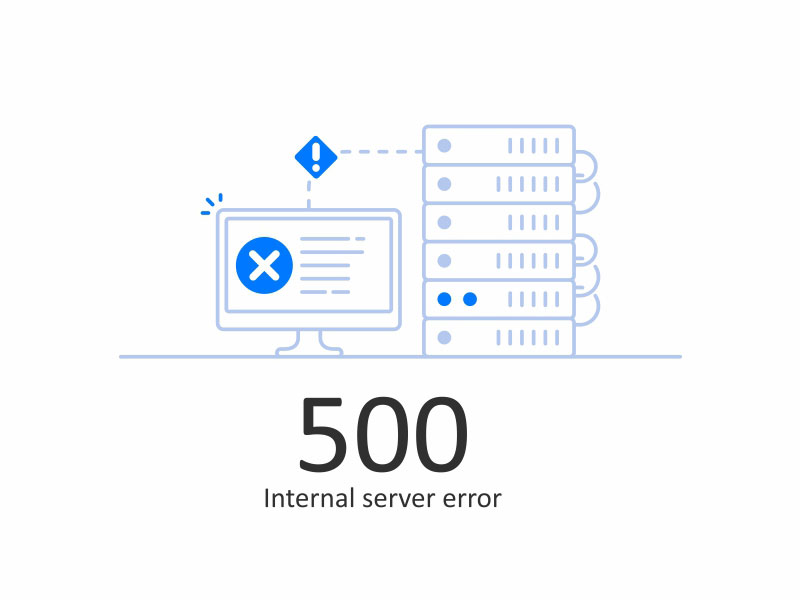
Setelah terhubung, Anda akan menemukan file .htaccess di folder yang sama dengan wp-admin, wp-content dan wp-includes. Setelah Anda mengakses file, Anda dapat mengganti namanya.
Ketika file telah diganti namanya, periksa untuk melihat apakah masalah telah terpecahkan. Jika ya, maka file yang rusak adalah alasan kesalahan server internal.
Penting juga untuk diingat bahwa jika file Anda diberi nama selain .htaccess, itu akan menghasilkan kesalahan. Periksa nama file Anda untuk memastikan bahwa ini bukan penyebab kesalahan internal Anda.
Setelah Anda mengganti nama file, akses pengaturan di admin WordPress Anda. Akses halaman Permalinks Anda. Klik tombol simpan tanpa membuat perubahan apa pun. Melakukannya akan memungkinkan Anda untuk membuat file .htaccess baru dengan aturan penulisan ulang yang tepat. Ini dilakukan untuk memastikan bahwa halaman atau posting Anda tidak menampilkan kesalahan 404.
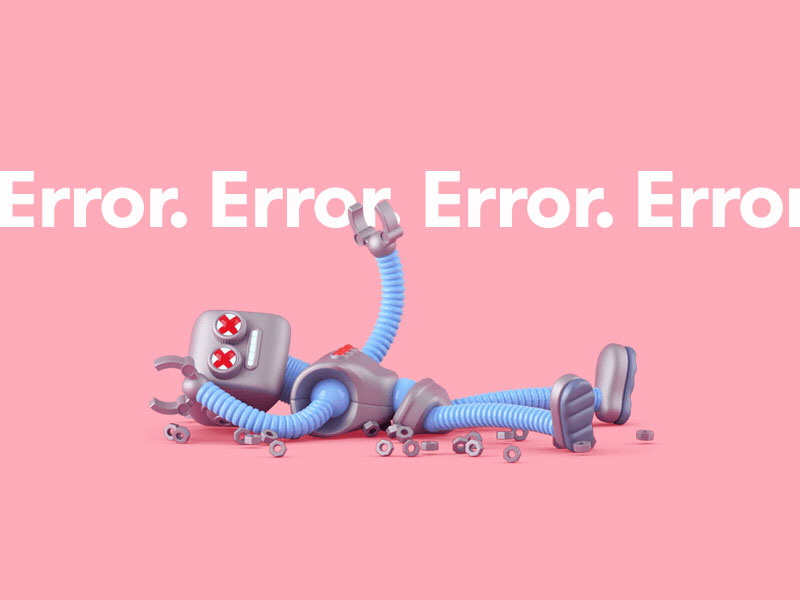
Jika Anda telah memeriksa kode .htaccess dan situs Anda masih menampilkan kesalahan Server internal, Anda harus melanjutkan pemecahan masalah. Berikut adalah langkah selanjutnya yang harus dilakukan:
Perluas memori PHP Anda
Terkadang Anda bisa mendapatkan kesalahan server internal di WordPress ketika Anda telah memperluas batas memori PHP Anda.
Jika Anda hanya melihat kesalahan server saat mengakses situs admin, Anda dapat meningkatkan memori PHP dengan cara berikut:
Siapkan file kosong bernama php.ini
Tempel kode memori = 64mb di sana. Jika nomor Anda sudah 64mb, gandakan. Mudah-mudahan ini akan memberi Anda memori yang Anda butuhkan untuk menjaga situs Anda tetap berjalan.

Simpan filenya
Unggah file ini ke file /wp-admin/ Anda menggunakan FTP
Jika meningkatkan batas memori Anda menyelesaikan masalah kesalahan server Anda, maka ini berarti Anda telah menemukan sumber masalahnya. Namun, meningkatkan batas memori Anda hanyalah awal dari solusi Anda.
Anda sekarang harus mencari tahu alasan penggunaan memori. Ini bisa menjadi plugin. Itu juga bisa menjadi fungsi tema. Mintalah perusahaan hosting Anda untuk mengeksplorasi alasan penggunaan memori yang tinggi dan membantu Anda menemukan solusi.
Jika memperluas memori Anda tidak mencegah Anda menerima kesalahan server internal WordPress, maka inilah saatnya untuk terus memecahkan masalah.
Periksa Plugin Anda
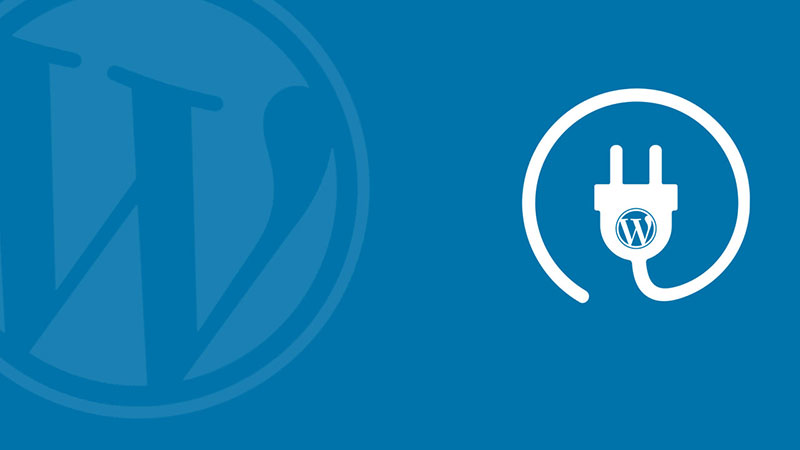
Jika kesalahan server Anda masih belum teratasi, sekarang saatnya untuk memeriksa plugin Anda. Kemungkinan besar masalahnya disebabkan oleh salah satu plugin Anda. Satu-satunya cara untuk mengetahuinya adalah dengan menonaktifkan semua plugin Anda. Jika kesalahan Anda tidak lagi terjadi, maka Anda tahu bahwa plugin Anda adalah alasan kesalahan tersebut.
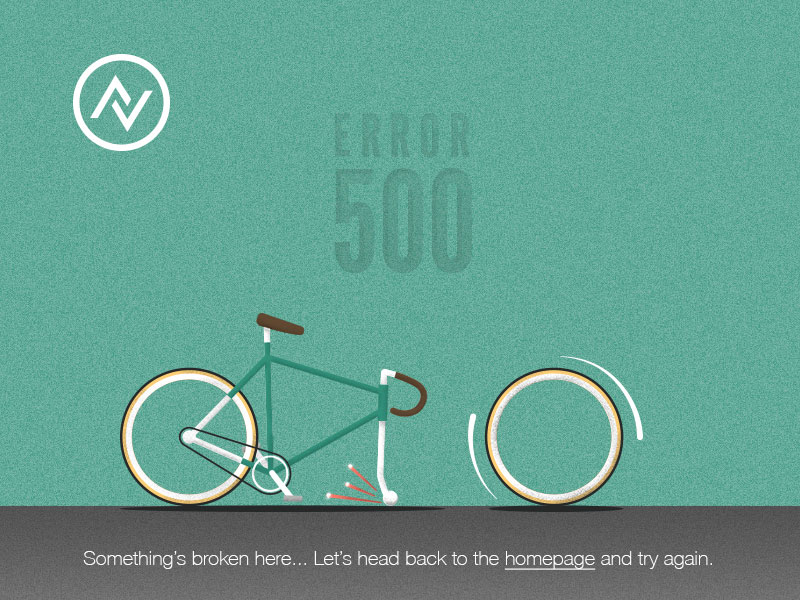
Sekarang saatnya untuk menghubungkan kembali plugin Anda satu per satu. Lanjutkan sampai Anda menemukan plugin yang mengirimkan kesalahan. Setelah Anda tahu yang mana, putuskan sambungan sepenuhnya dan hubungi penulisnya, beri tahu mereka apa yang telah terjadi.
Masalah terkait memori seringkali dapat disebabkan oleh plugin yang tidak dikodekan dengan baik yang berjalan tidak efektif. Ini juga dapat disebabkan oleh penggunaan terlalu banyak plugin di situs Anda. Jika Anda memperluas memori yang telah diberikan oleh server hosting Anda, Anda akan melihat pesan kesalahan.
Unggah ulang file inti Anda
Jika plugin bukan sumber kesalahan server internal Anda di WordPress, inilah saatnya untuk mengunggah ulang folder wp-admin dan wp-include dari instalasi WordPress yang baru. File inti jarang terjadi, tetapi itu bisa terjadi.
Anda tidak perlu khawatir bahwa ini akan menghapus informasi Anda. Tidak akan, tetapi ini akan membantu Anda untuk memecahkan masalah jika file telah rusak.
Cadangkan situs WordPress Anda ke komputer Anda dengan mengunjungi situs WordPress.org dan mengklik tombol unduh.
Setelah file zip WordPress diinstal di komputer Anda, ekstrak file tersebut. Di dalamnya Anda akan menemukan folder WordPress.
Sekarang saatnya untuk pergi ke situs WordPress Anda, menggunakan klien FTP.
Setelah Anda terhubung, masuk ke folder root situs web Anda. Di sini Anda akan menemukan folder wp-admin dan wp-includes dan wp-content.
Di kolom berikutnya, buka folder WordPress di komputer Anda. Pilih folder wp-admin dan wp-includes, klik kanan dan unggah.
Klien FTP Anda sekarang akan mengunggah file-file ini ke server Anda. Anda akan ditanya apakah ingin menimpa file yang ada. Konfirmasikan ini dengan mengklik 'Timpa' dan kemudian "Selalu gunakan tindakan ini."
Klien FTP Anda akan mengganti file lama Anda dengan salinan baru. Jika folder Anda rusak, ini akan menyelesaikan masalah untuk Anda.
Hubungi tuan rumah Anda
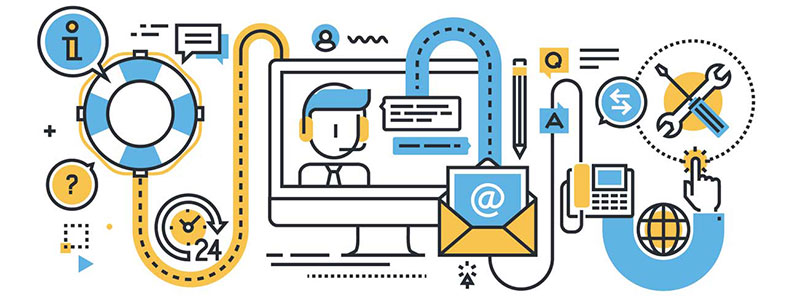
Jika tidak ada solusi di atas yang berhasil untuk Anda, inilah saatnya untuk menghubungi tuan rumah Anda. Mungkin ada sesuatu di pihak mereka yang membuang situs Anda. Atau, ada masalah yang memerlukan bantuan lebih lanjut, dan tuan rumah Anda akan dapat memberikan bantuan ini kepada Anda.
Daftar di atas menunjukkan kepada Anda beberapa masalah umum yang mungkin mengakibatkan kesalahan server internal 500, tetapi tidak lengkap. Kemungkinan tuan rumah Anda akan dapat mengidentifikasi masalah dengan cukup cepat dan akan bekerja sama dengan Anda untuk menyelesaikannya.
Mengakhiri pemikiran tentang kesalahan server internal 500
Kesalahan server internal 500 di WordPress adalah istilah umum yang dapat mewakili berbagai masalah yang berbeda. Anda mungkin merasa sedih ketika menemukan pesan ini dan tidak tahu kapan harus memulai.
Menyelesaikan masalah membutuhkan banyak pemecahan masalah, dan mungkin memerlukan waktu henti untuk situs Anda. Namun, panduan ini ada di sini untuk membantu Anda memulai.
Ingatlah untuk mencadangkan situs WordPress Anda sesering mungkin sehingga Anda akan selalu memiliki akses ke informasi, plugin, tema, dan file apa pun. Perbarui situs dan plugin Anda segera setelah tersedia.
Anda juga dapat memeriksa kompatibilitas plugin yang Anda rencanakan untuk dipasang, untuk memastikan Anda tidak mengalami masalah. Plugin yang tidak kompatibel terkadang merusak file .htaccess Anda.
Jika Anda senang membaca artikel ini tentang 500 kesalahan server internal, Anda juga harus membaca ini:
- Panduan Pemula untuk Membuat dan Menyesuaikan Menu di WordPress
- 5 Alasan Mengapa WordPress Adalah Solusi E-Commerce yang Fantastis
- 6 Langkah dan Tip Sederhana untuk Memulai Blog WordPress Pertama Anda
